在电脑硬件领域,固态硬盘被认为是提高电脑性能的关键部件,准确识别哪块硬盘是固态硬盘显得格外重要。这种识别不仅能帮助我们更有效地管理数据存储,还能对提升电脑的整体性能产生显著影响。下面,我将为大家详细介绍如何辨别哪块硬盘是固态硬盘的具体方法。
外观辨别
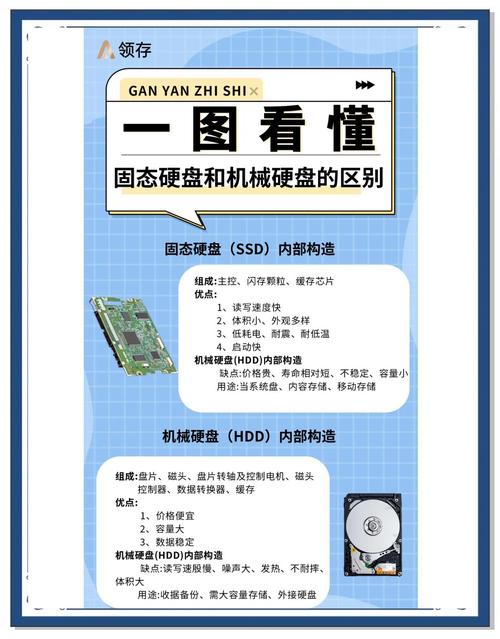
看固态硬盘,从表面就能大致辨认出来。一般而言,这种硬盘体积偏小,大多是2.5英寸的平面形状,外观上看起来挺简单。而机械硬盘则体积更大,厚度更厚,重量也更沉。要是打开电脑的机箱,我们就能通过观察硬盘的尺寸、形状还有厚度,初步判断它是固态硬盘还是机械硬盘。若硬盘显得较薄、较小,那么它很可能是固态硬盘。

固态硬盘的接口设计与机械硬盘有所不同。固态硬盘通常采用SATA和M.2两种接口。SATA接口的固态硬盘在外观上与机械硬盘相似,但体积更小;而M.2接口的固态硬盘则呈细长状,可直接安装在主板上。通过观察接口的类型,我们可以较为准确地判断出哪一个是固态硬盘。
系统查看

在操作系统里,我们同样可以轻易地辨认固态硬盘。以Windows系统为例,您只需打开“我的电脑”,然后对任意一个磁盘进行右键点击,选择“属性”这个选项。在弹出的磁盘属性窗口中,切换到“硬件”这一标签页。在那里,您将能够查看磁盘的详细资料,包括型号和类型等信息。若发现“SSD”这一标识,便可知该磁盘为固态硬盘。
您可利用系统自带的“设备管理器”功能来查阅相关信息。首先,启动“设备管理器”程序,然后点击展开“磁盘驱动器”这一项。在出现的列表里,您可以查看到电脑中所有磁盘驱动器的具体信息。通过观察驱动器的名称和描述,我们可以区分出哪一个是固态硬盘。一般情况下,固态硬盘的名称里会有“SSD”这样的特定标记。

使用性能测试工具也能对固态硬盘的性能进行评估。例如,广泛应用的CrystalDiskMark软件,它能够精确测量硬盘的读写速度。启动该软件,选择要检测的硬盘,然后点击“开始”按钮。随后,软件会对该硬盘的顺序读写速度以及随机读写速度进行检测。如果检测数据表明该硬盘的读写速度非常迅速,那么我们大致可以推断出它是一部固态硬盘。

固态硬盘的读写速度明显比机械硬盘快很多。一般来说,它的顺序读取速度可以达到每秒数百兆字节,甚至更高;随机读写速度也明显超过机械硬盘。相比之下,机械硬盘的顺序读取速度一般只在每秒100兆字节左右,随机读写速度则更加缓慢。通过性能测试,我们可以根据速度的不同来精确地区分固态硬盘和机械硬盘。
BIOS识别

电脑的BIOS设置页面同样可以识别固态硬盘。开机后,根据屏幕提示,按下某个特定按键(例如Del键或F2键)就能进入BIOS设置页面。在BIOS菜单中,一般会看到“存储”或“硬盘”等选项。进入该选项后,你可以查看电脑中所有硬盘的相关信息。通过查看硬盘的描述和型号,我们就可以识别出哪一个是固态硬盘。
BIOS界面中,某些部分会对固态硬盘进行特别标识,比如用不同的颜色或符号来显示,以此来与机械硬盘进行区分。在BIOS里,识别固态硬盘不仅能够做到准确判断,而且当电脑硬件出现问题时,还能对硬盘进行进一步的设置和调整。
品牌查询

检查硬盘的标识和序列号也能帮助我们确认它是否为固态硬盘。市面上知名的固态硬盘品牌有三星、英特尔、西数等。只需观察硬盘上标注的品牌和型号,我们便可以访问相应品牌的官方网站来获取信息。在官方网站上,会详细列出该型号硬盘的各个参数和分类。一旦明确指出是固态硬盘,结果便显而易见了。
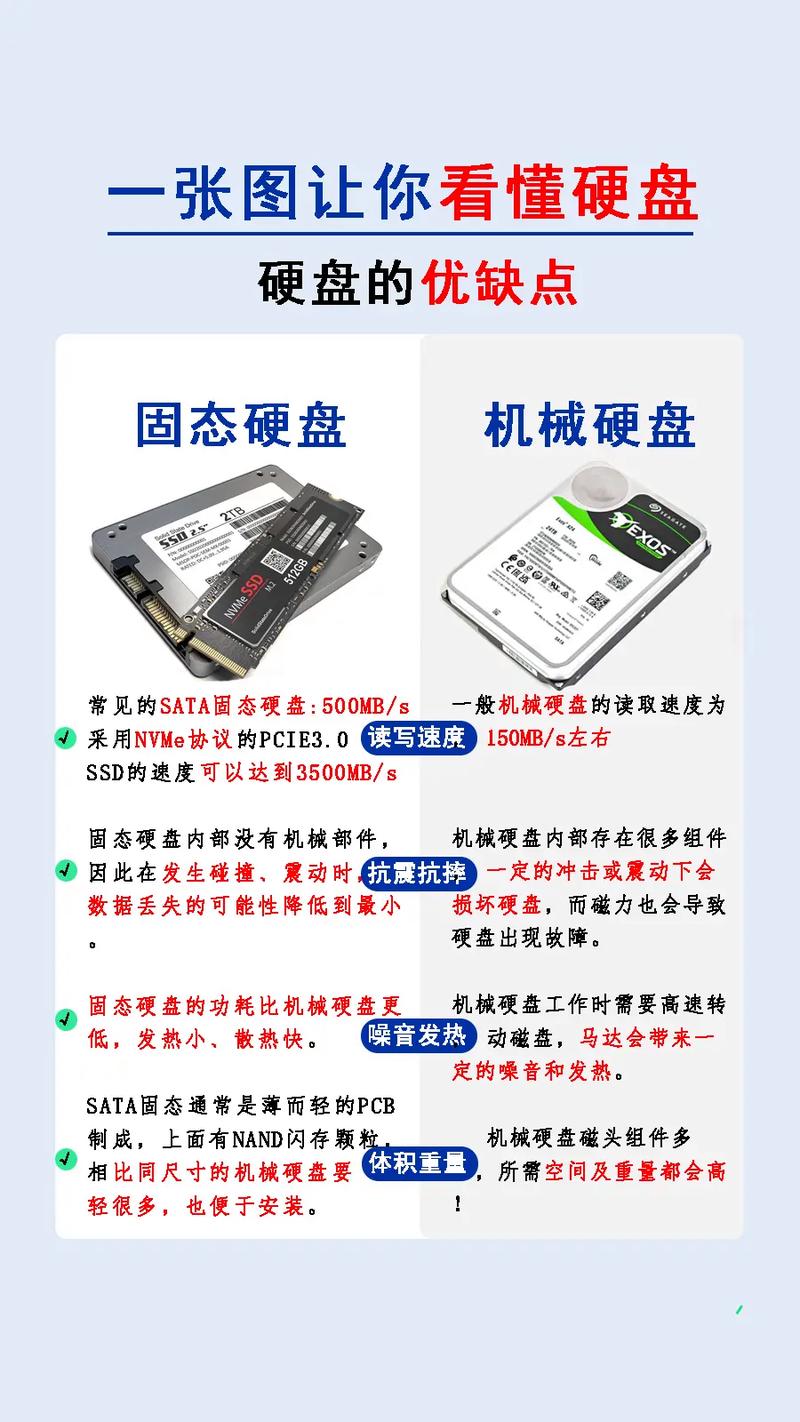
购买电脑或硬盘时,记得查看包装盒和说明书,这些地方会详细列出硬盘的相关资料。通过这些信息,我们能够准确地区分出哪一块是固态硬盘。只要妥善保管好购买硬盘时的发票和说明书,查阅这些文件的内容,我们就能快速做出判断。
系统工具辅助
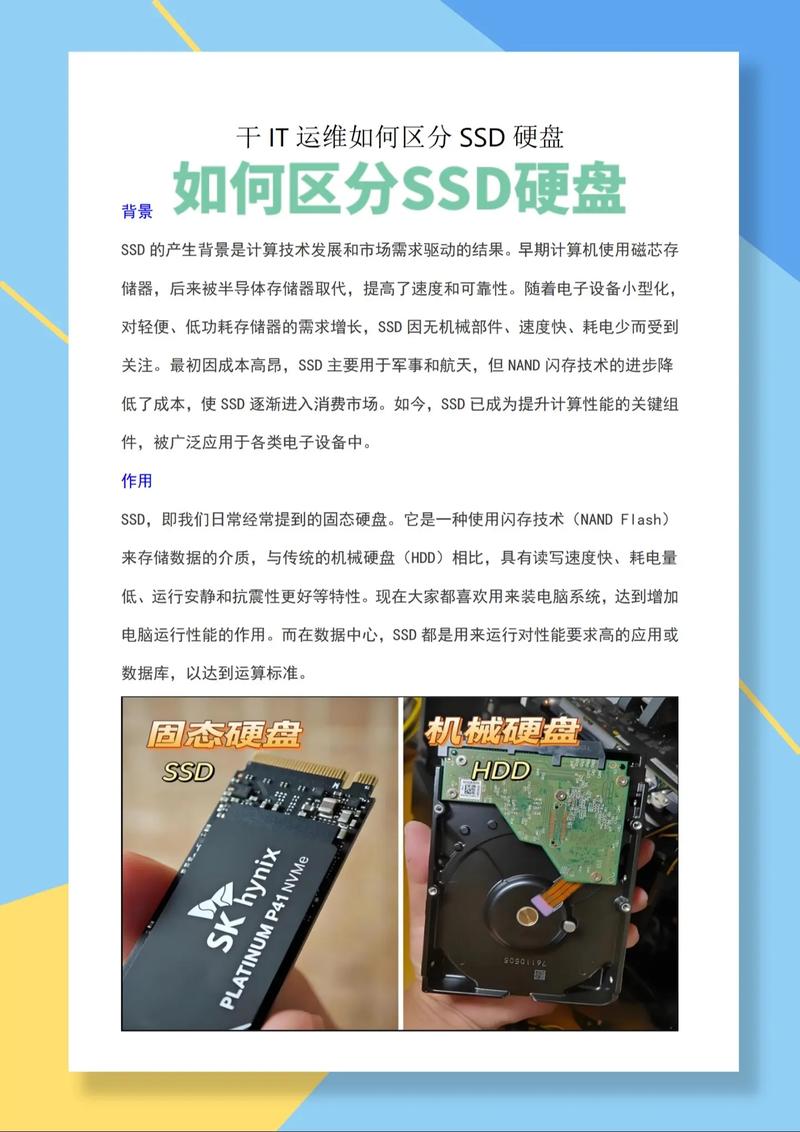
在Windows系统自带的工具里,有一些能够帮助我们衡量固态硬盘的性能。比如,“资源监视器”这个工具。操作起来很简单,只需打开“资源监视器”,再切换到“磁盘”这一选项卡。在这个界面里,我们可以看到各个磁盘的实时活动情况,包括读写速度和响应时间等。一般情况下,固态硬盘在读写方面表现出较高的速度,其响应时间也相对较短,这些优势在“资源监视器”这一软件中表现得特别明显。
可以选用鲁大师等第三方系统优化工具。这些工具可以对电脑的硬件配置进行详尽的检查,包括硬盘的具体型号。打开鲁大师软件,进入“硬件检测”这一功能模块,就能查看硬盘的详尽信息,从而能够区分出哪块硬盘是固态硬盘。

确认了硬盘类型为固态硬盘后,是否已经根据其特性妥善保存了数据?







